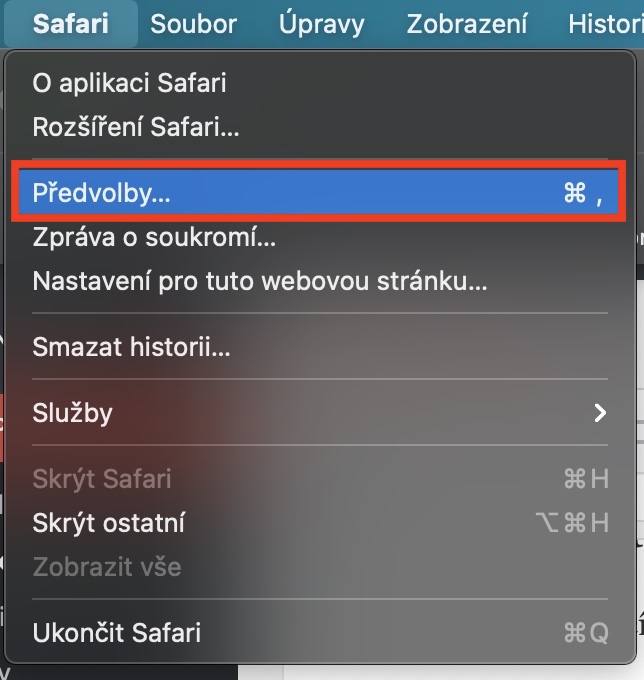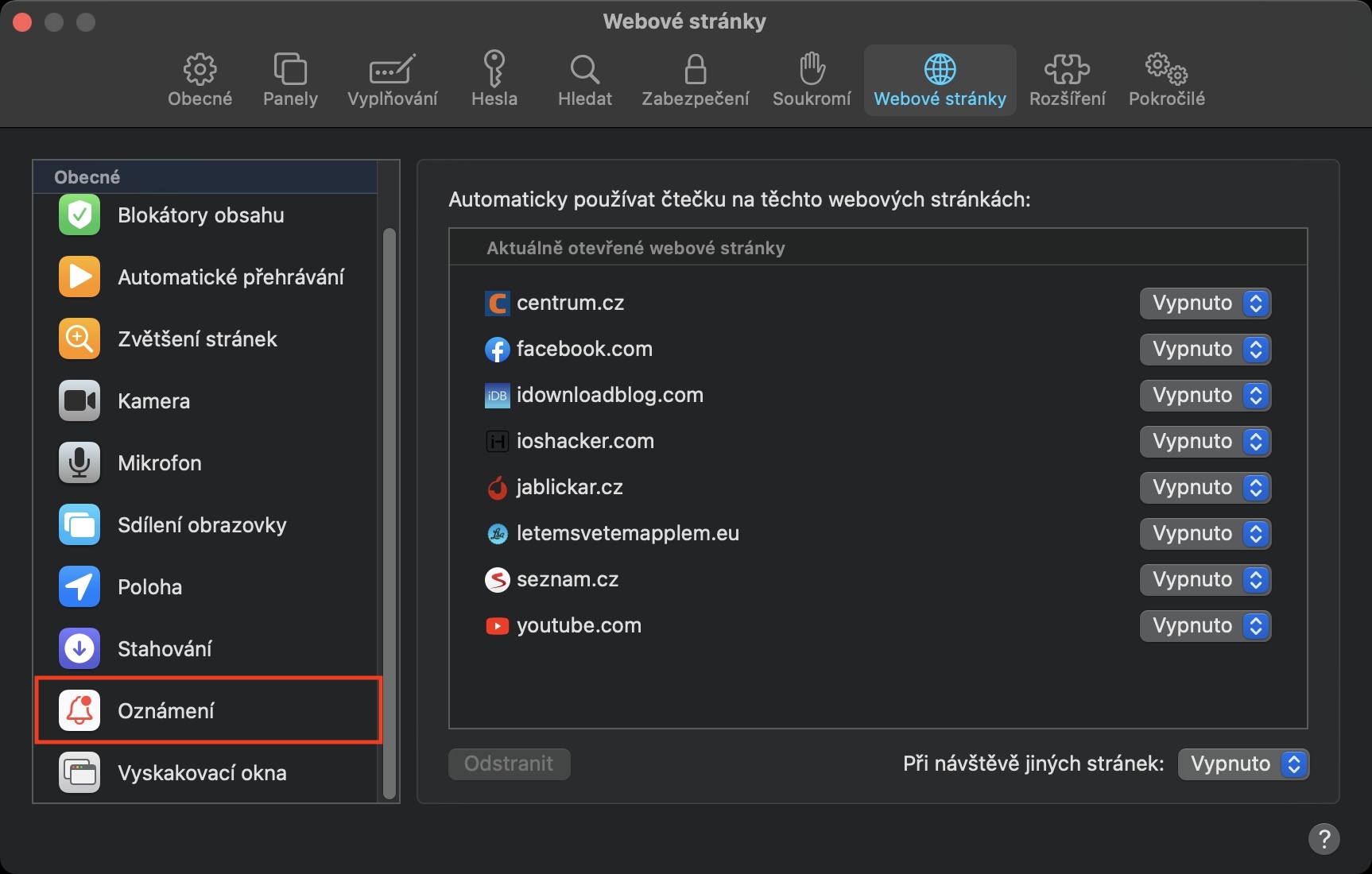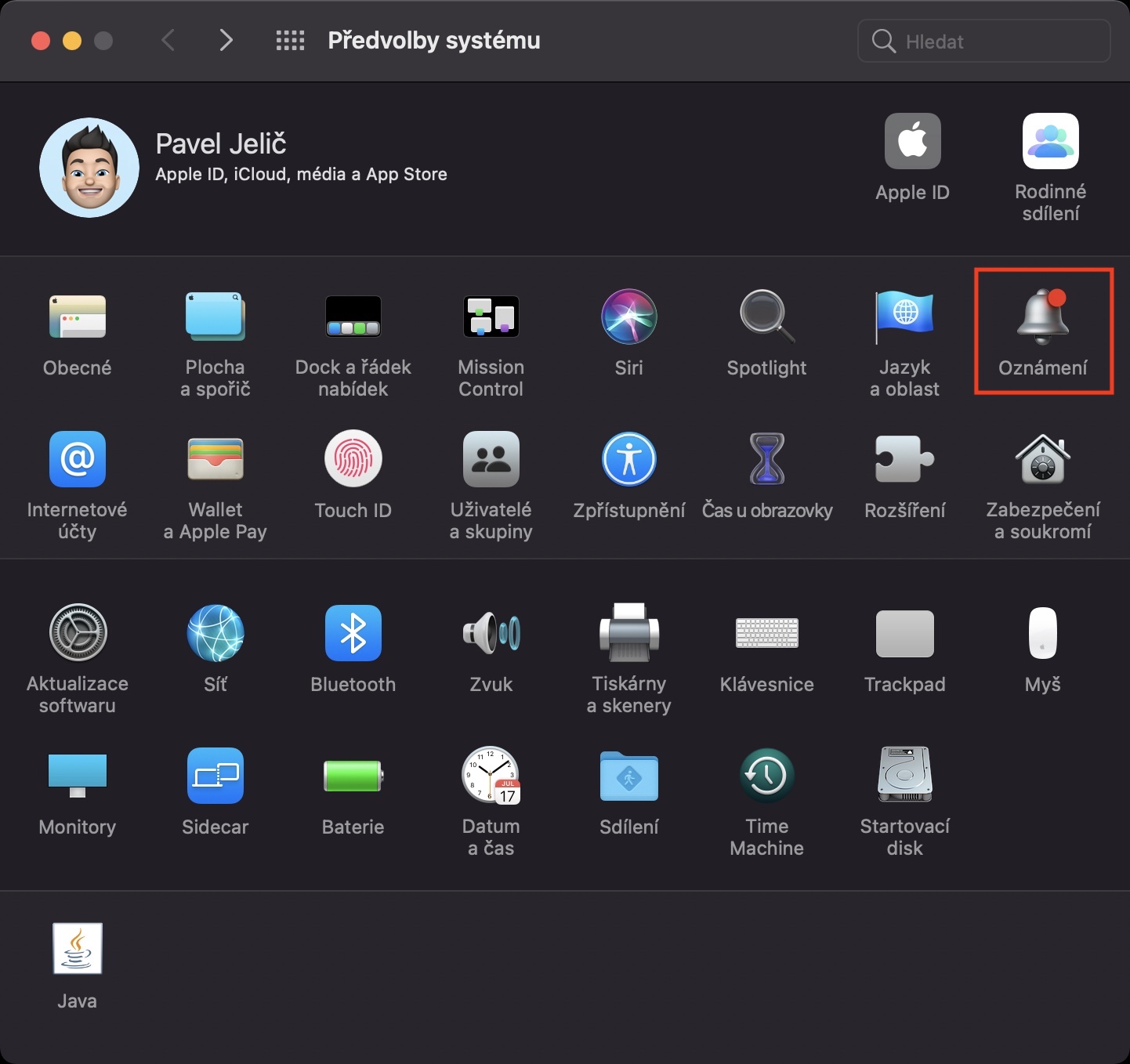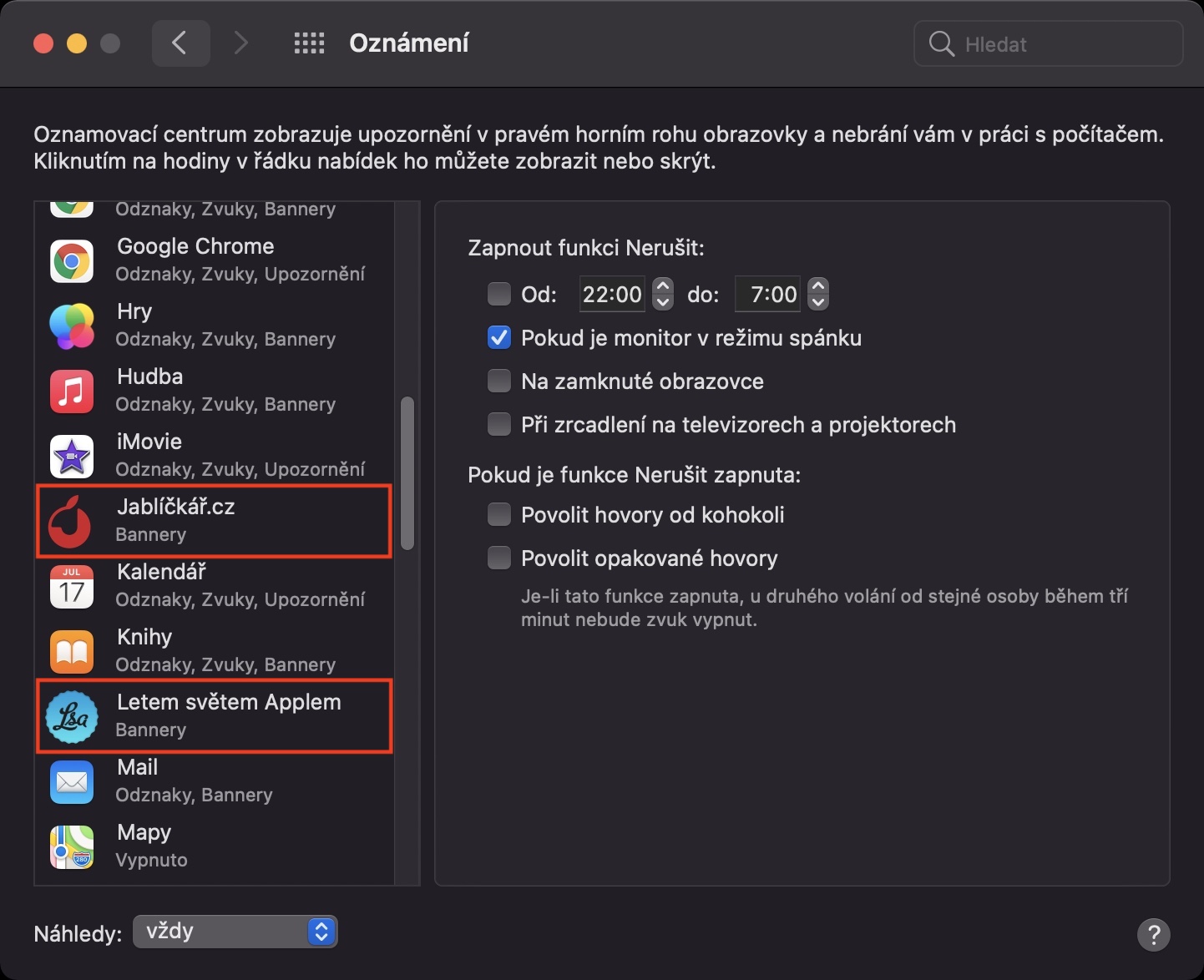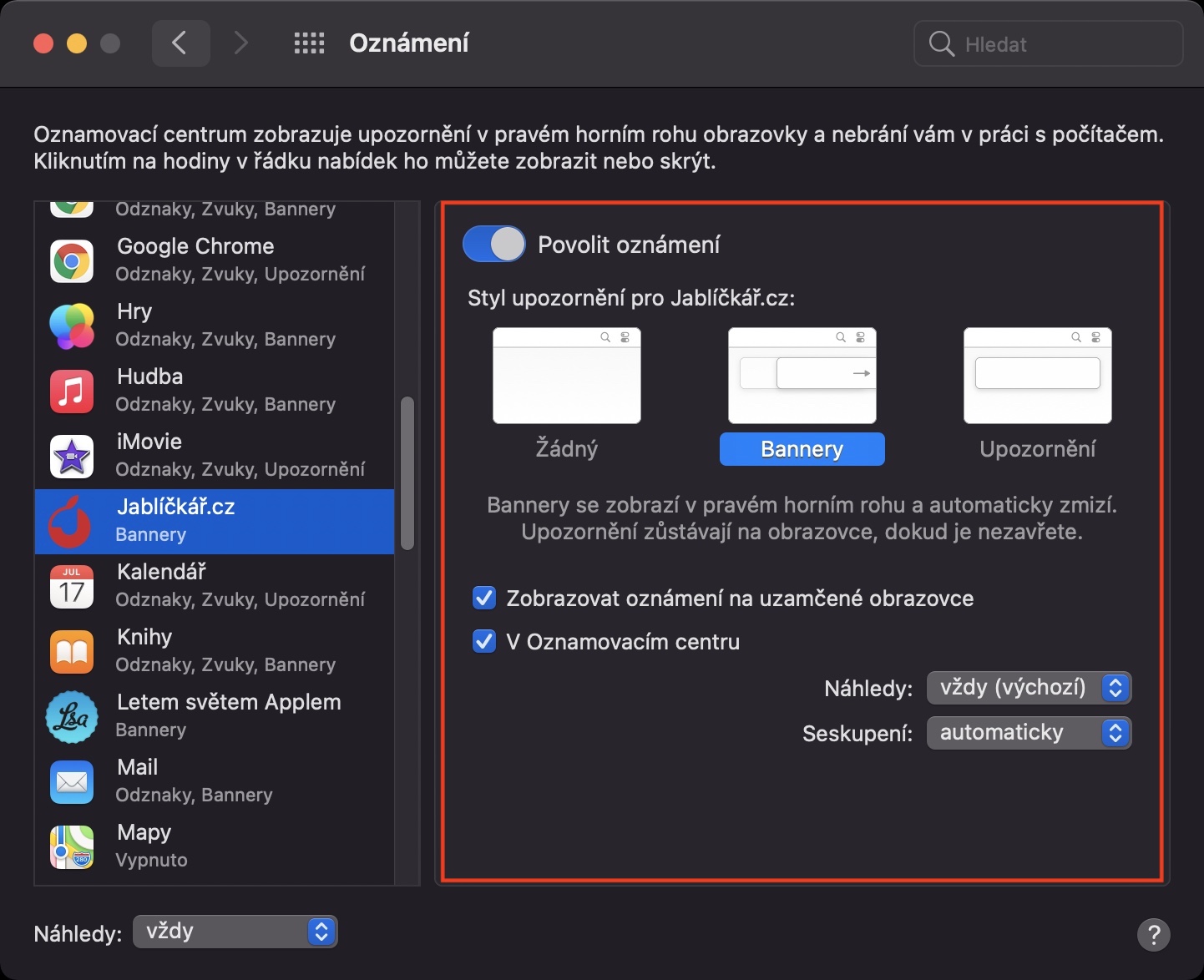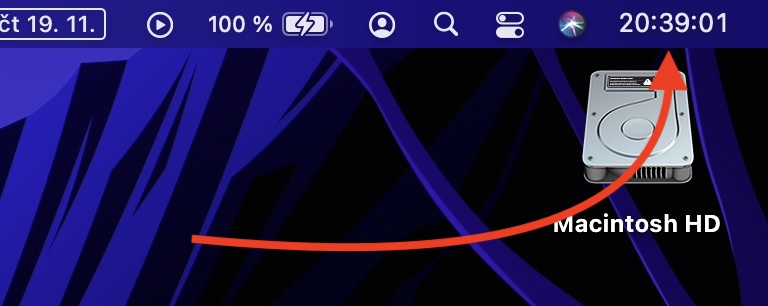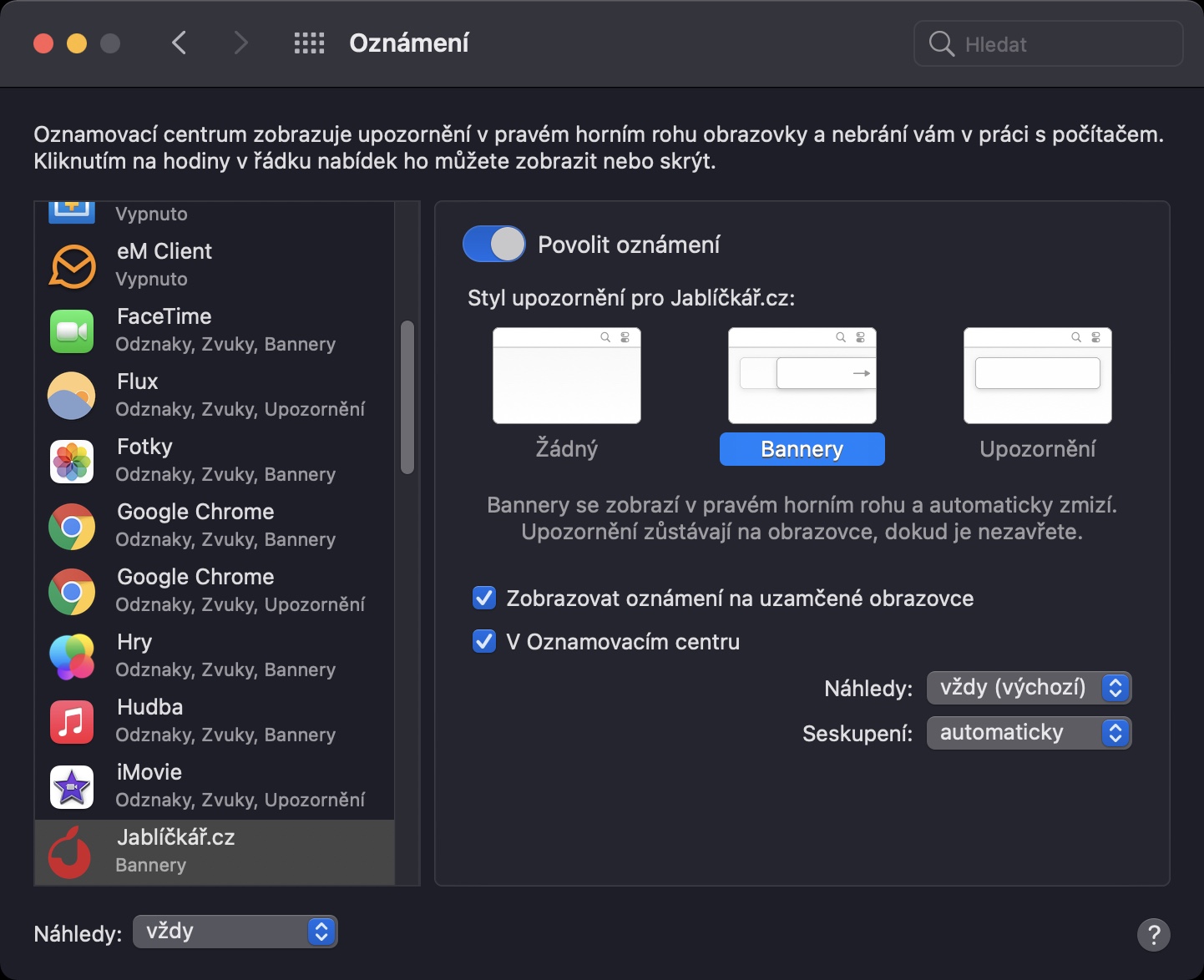თუ ჩვენი ჟურნალის მკითხველი ხართ, ან თუ თვალს ადევნებთ რომელიმე სხვა ჟურნალს ან ვებსაიტს, ალბათ გაქვთ აქტიური შეტყობინებები. ამ შეტყობინებების წყალობით, თქვენ შეგიძლიათ მიიღოთ ინფორმაცია, რომ ვებ პორტალმა გამოაქვეყნა ახალი სტატია ან სხვა სახის კონტრიბუცია. თუ გსურთ მართოთ ეს შეტყობინებები ვებსაიტებიდან, ანუ გაააქტიუროთ ისინი, ან თუ გსურთ მათი ქცევის დაყენება, მაშინ აქ აბსოლუტურად მართალი ხართ. ამ სტატიაში ჩვენ ერთად ვნახავთ როგორ გავაკეთოთ ეს.
Ეს შეიძლება იყოს დაგაინტერესოთ

როგორ მართოთ ვებსაიტის შეტყობინებები macOS Big Sur-ში
თუ გსურთ მართოთ შეტყობინებები ვებსაიტებიდან თქვენს Mac-ზე ან MacBook-ზე, რამდენიმე გზა არსებობს. ჯერ განვიხილავთ, თუ როგორ გავააქტიუროთ ან გამორთოთ შეტყობინებები ცალკეული გვერდებიდან, შემდეგ ვაჩვენებთ როგორ ვმართოთ ამ შეტყობინებების ქცევა და ჩვენება და ბოლოს უფრო მეტს ვისაუბრებთ შეტყობინებების მიღების ვარიანტებზე.
როგორ (დე)გააქტიუროთ შეტყობინებები ვებსაიტებიდან
თუ გსურთ დაიწყოთ ან, პირიქით, შეწყვიტოთ შეტყობინებების მიღება ვებსაიტებიდან, განახორციელეთ შემდეგი:
- პირველი გადაადგილება აქტიური ფანჯარა აპლიკაცია საფარი
- შემდეგ დააჭირეთ ჩანართს შორეულ მარცხენა კუთხეში საფარი
- აირჩიეთ ვარიანტი მენიუდან, რომელიც გამოჩნდება პრეფერენციები…
- გაიხსნება ახალი ფანჯარა, დააწკაპუნეთ ჩანართზე ზედა საიტი.
- შემდეგ დააჭირეთ განყოფილებას სახელით მარცხენა მენიუში შეტყობინება.
- ეს გამოჩნდება ვებგვერდი, რომელიც შეგიძლიათ დაუშვას ან უარყოს შეტყობინებების მიღება.
როგორ მართოთ ვებსაიტებიდან შეტყობინებების ქცევა და ჩვენება
თუ თქვენ გააქტიურებული გაქვთ შეტყობინებების მიღება გარკვეული ვებსაიტიდან, მაგრამ არ მოგწონთ მათი ჩამოსვლის ფორმა, გააგრძელეთ შემდეგი:
- პირველ რიგში, ზედა მარცხენა კუთხეში დააწკაპუნეთ ხატი .
- მენიუდან, რომელიც გამოჩნდება, დააწკაპუნეთ ყუთზე სისტემის პარამეტრები…
- ეს გაიხსნება ახალი ფანჯარა, სადაც დააჭირეთ განყოფილებას შეტყობინება.
- მარცხენა მენიუში, შემდეგ იპოვეთ და დააწკაპუნეთ ვებსაიტის სახელი, რომლისთვისაც გსურთ შეტყობინებების მართვა.
- აქ უკვე შეგიძლიათ შესრულება შეცვალეთ შეტყობინებების სტილი სხვა ვარიანტებთან ერთად.
როგორ შეცვალოთ ვებსაიტებიდან შეტყობინებების მიღების პარამეტრები
ზემოაღნიშნული ვარიანტების გარდა, თქვენ ასევე შეგიძლიათ დააყენოთ შეტყობინებების ჩუმად მიწოდება, ან შეგიძლიათ მთლიანად გამორთოთ შეტყობინებები. ჩუმად მიწოდების შემთხვევაში შეტყობინებების გაფრთხილება არ გამოჩნდება - ის პირდაპირ გადაინაცვლებს შეტყობინებების ცენტრში. თუ თქვენ გამორთავთ შეტყობინებებს, არც შეტყობინება და არც შეტყობინება არ გამოჩნდება შეტყობინებების ცენტრში. ეს ფუნქცია ხელმისაწვდომია მხოლოდ macOS Big Sur-ში:
- ზედა მარჯვენა კუთხეში, შეეხეთ მიმდინარე დრო, რომელიც გახსნის შეტყობინებების ცენტრს.
- გახსნის შემდეგ, იპოვნეთ გარკვეული შეტყობინება საიტიდან, რომლის მართვაც გსურთ.
- ამის შემდეგ, თქვენ მხოლოდ უნდა დააჭიროთ მას დააწკაპუნეთ მარჯვენა ღილაკით (ორი თითი).
- და ბოლოს, აირჩიეთ ვარიანტი ჩუმად მიიტანეთ არა Გამორთვა.
- თუ შეეხეთ შეტყობინებების პარამეტრები, ასე რომ, იგივე ფანჯარა გამოჩნდება, როგორც წინა პროცედურაში.